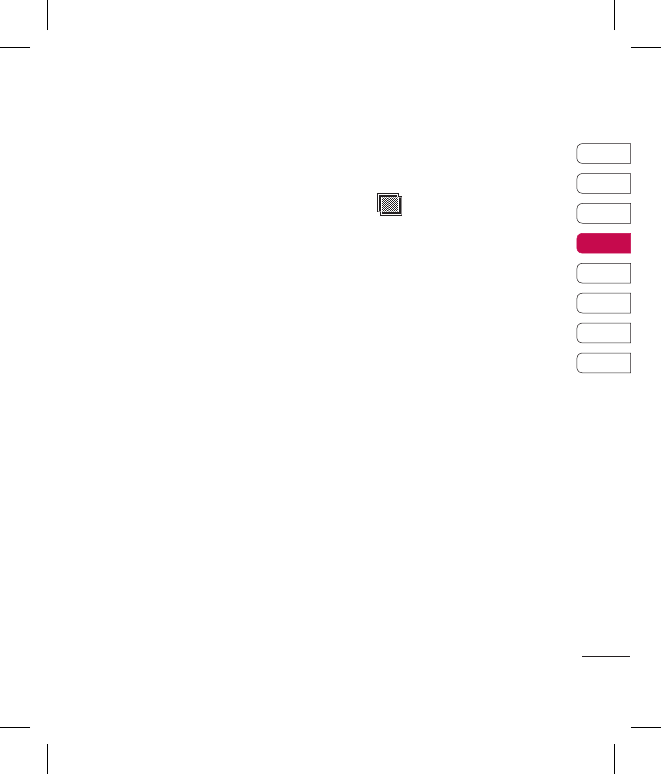3 Sélectionnez une partie de
la photo. Une ligne apparaît
autour de toutes les parties
de cette zone qui sont de la
même couleur ou d’une couleur
similaire.
Par exemple, les cheveux d’une
personne ou la couleur de son
pull.
4 Touchez OK.
5 Toutes les couleurs sont
supprimées de la photo,
sauf la couleur de la section
sélectionnée pour l’accentuation
des couleurs.
6 Modifiez l’intensité de la mise
en valeur en faisant glisser le
marqueur vers le haut ou le bas
de la barre d’intensité.
7 Sélectionnez Enreg. pour
sauvegarder les modifications.
Modification des couleurs
d’une photo
1 Dans l’écran d’édition, appuyez
sur .
2 Choisissez Modification des
couleurs.
3 Sélectionnez une partie de
la photo. Une ligne apparaît
autour de toutes les parties
de cette zone qui sont de la
même couleur ou d’une couleur
similaire.
Par exemple, les cheveux d’une
personne ou la couleur de son
pull.
4 Sélectionnez une couleur.
5 Appuyez sur OK.
6 La partie de la photo
sélectionnée pour l’accentuation
des couleurs est utilisée pour la
modification des couleurs.
7 Sélectionnez Enreg. pour
sauvegarder les modifications.